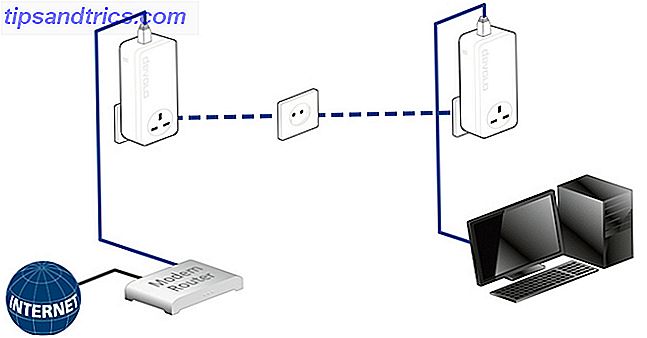Si votre écran est trop clair ou trop sombre, cela pourrait causer de la fatigue oculaire et de la fatigue oculaire Connectez-vous à la vie: Les 9 meilleurs conseils pour combattre la fatigue informatique et protéger votre journal de santé dans la vie: 9 meilleurs conseils pour combattre la fatigue Sachez que votre style de vie sédentaire pourrait vous tuer de l'intérieur? Ryan a déjà présenté un cas sur les risques potentiels pour la santé de siéger trop longtemps, et pour ceux d'entre nous qui ... Lire la suite. Essayez de faire correspondre la luminosité de votre écran avec la lumière ambiante en utilisant l'une des méthodes ci-dessous.
Notez que si la luminosité de votre écran change tout seul, cela peut être dû à la fonction de luminosité adaptative de Windows 10 Comment basculer la luminosité adaptative dans Windows 10 Comment activer la luminosité adaptative dans Windows 10 La luminosité adaptative est une fonctionnalité de Windows 10 plus utile que vous pourriez penser. Voici comment activer si oui ou non et pourquoi vous pourriez vouloir. Lire la suite . Éteignez-le avant de changer votre luminosité, sinon ce sera pour rien.

Méthode 1: Options d'alimentation
Lancez les options d'alimentation en ouvrant le menu Démarrer et en cherchant "Options d'alimentation". En bas, utilisez le curseur Luminosité de l' écran pour ajuster en conséquence.
Pour obtenir plus de détails, vous pouvez cliquer sur Modifier les paramètres du plan en regard du plan actuellement sélectionné, puis sur Modifier les paramètres d'alimentation avancés . Ouvrez le sous-menu Affichage, puis ouvrez le sous-menu Luminosité de l' affichage, puis cliquez sur le pourcentage pour saisir un nombre entier.
Méthode 2: l'application Paramètres
Lancez l'application Paramètres en ouvrant le menu Démarrer et en recherchant "Paramètres". Accédez à Système> Affichage> Régler le niveau de luminosité et utilisez le curseur pour ajuster en conséquence.
Méthode 3: Le centre de notifications
Appuyez sur la touche Windows + A et vous devriez voir une mosaïque Luminosité en bas du centre de notifications. Il suffit de cliquer dessus pour changer votre luminosité de 10% à la fois.
Si vous ne voyez pas la mosaïque Luminosité, vous devrez peut-être l'activer. Vous pouvez le faire en ouvrant l'application Paramètres et en naviguant vers Système> Notification et actions> Ajouter ou supprimer des actions rapides .
Bonus: raccourcis clavier
Si vous êtes sur un ordinateur portable ou si vous avez un clavier avec des touches multimédias, vous pouvez également avoir des touches spéciales désignées pour la luminosité de l'écran. Si elles ne fonctionnent pas, vous devrez peut-être maintenir la touche de fonction (Fn) enfoncée tout en appuyant dessus.
Enfin, quel que soit l'obscurité ou la luminosité de votre écran, vous devriez utiliser une application comme F.lux pour filtrer la lumière bleue. Est-ce que F.Flux et Night Shift peuvent vraiment améliorer vos habitudes de sommeil? Est-ce que F.lux et Night Shift peuvent vraiment améliorer vos habitudes de sommeil? L'utilisation excessive d'ordinateurs, de tablettes et de smartphones peut entraîner une dégradation de la qualité du sommeil, mais est-ce que des applications telles que F.lux et Night Shift permettent vraiment de contrer ces effets? La science est assez claire à ce sujet. Lire la suite . Cela peut aider avec l'insomnie induite par l'écran!
Est-ce que cela a aidé? Faites le nous savoir dans les commentaires! Et si vous avez des questions, n'hésitez pas à demander.
Crédit d'image: Kanate via Shutterstock